【NanoPi Duo试用体验】Ubuntu系统烧写和串口诊断线使用
-

-
wildmonkey
- LV4工程师
-
| 2017-11-02 19:42:38
- 浏览量 1649
- 回复:0
本帖最后由 wildmonkey 于 2017-11-2 20:29 编辑
NanoPi Duo官方目前提供了两个Ubuntu固件供用户测试,下载地址如下
https://pan.baidu.com/s/1pLLmV27#list/path=%2FNanoPi-Duo%2Fofficial-ROMs
烧写工具win32diskimager下载地址
https://pan.baidu.com/s/1pLLmV27#list/path=%2FNanoPi-Duo%2Ftools&parentPath=%2F
其中OLED字样的Ubuntu固件建议有NanoPi HAT OLED的用户使用,我这边误下载这个固件烧写开机不停报警,后面介绍解决方法
固件下载后解压为img后缀名镜像,准备好TF和读卡器后打开烧写工具
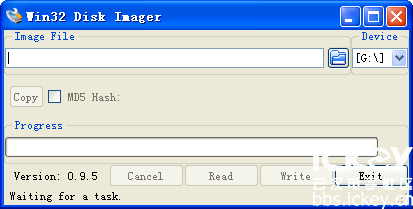
点文件夹图标,选择需要烧写固件镜像文件
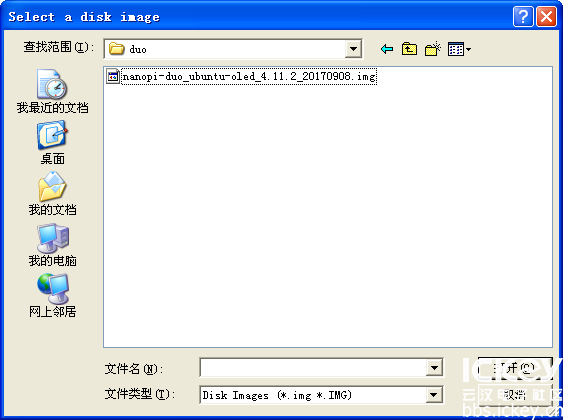
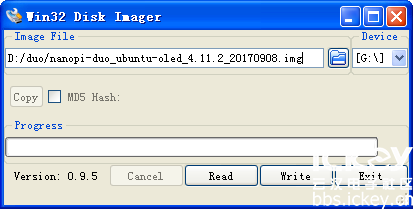
点Write开始烧写
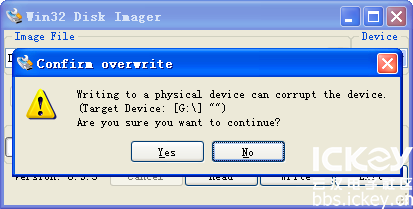
等待烧写完成
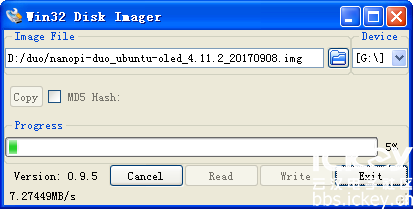
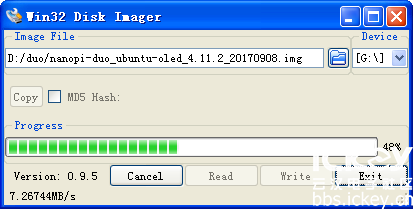
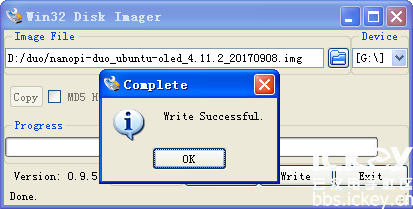
烧写完成将TF卡插到核心板的MicroSD卡座,将附带串口诊断线连接底板串口诊断接口和电脑USB


CH34OT的开关需要拨到OFF,安装串口驱动,打开串口终端软件,设置串口号、波特率115200,然后使用附带数据线连接底板MicroUSB口和5V手机充电头上电
启动信息如下,显示内存512MB,CPU显示为全志H3?
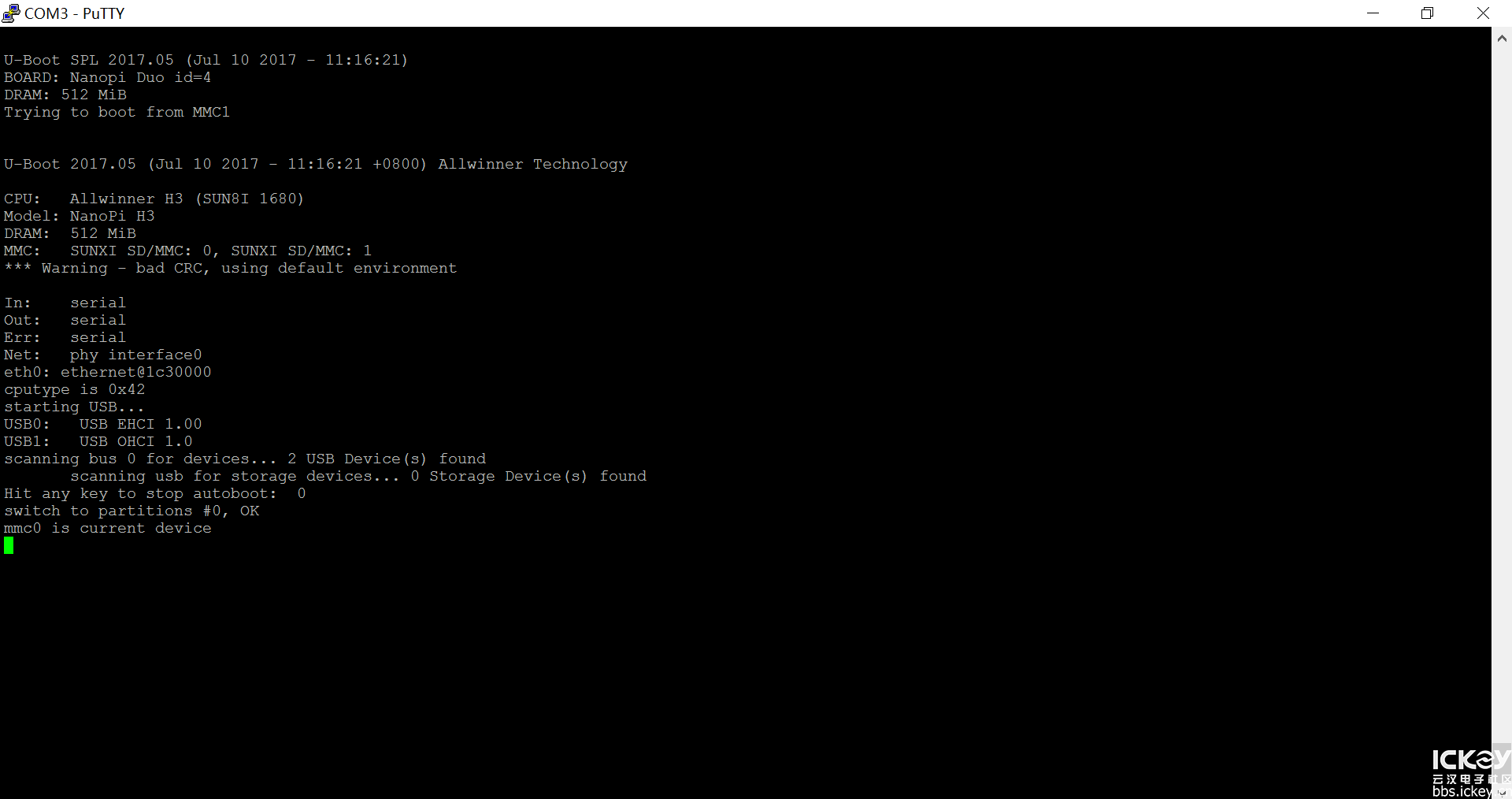
第一次启动会自动扩展分区
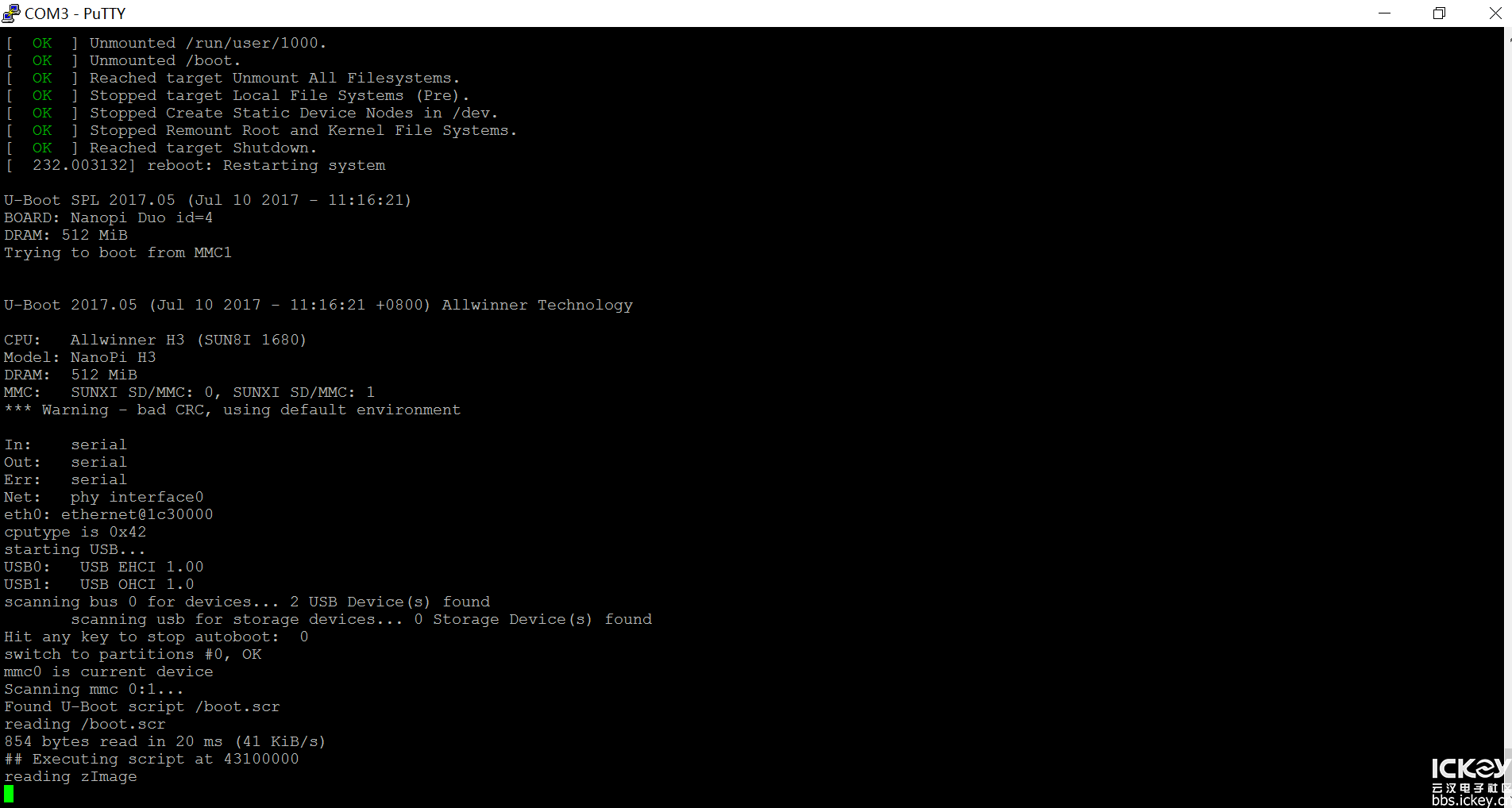
这个oled版本固件自动登陆后不停刷屏i2c bus locked错误

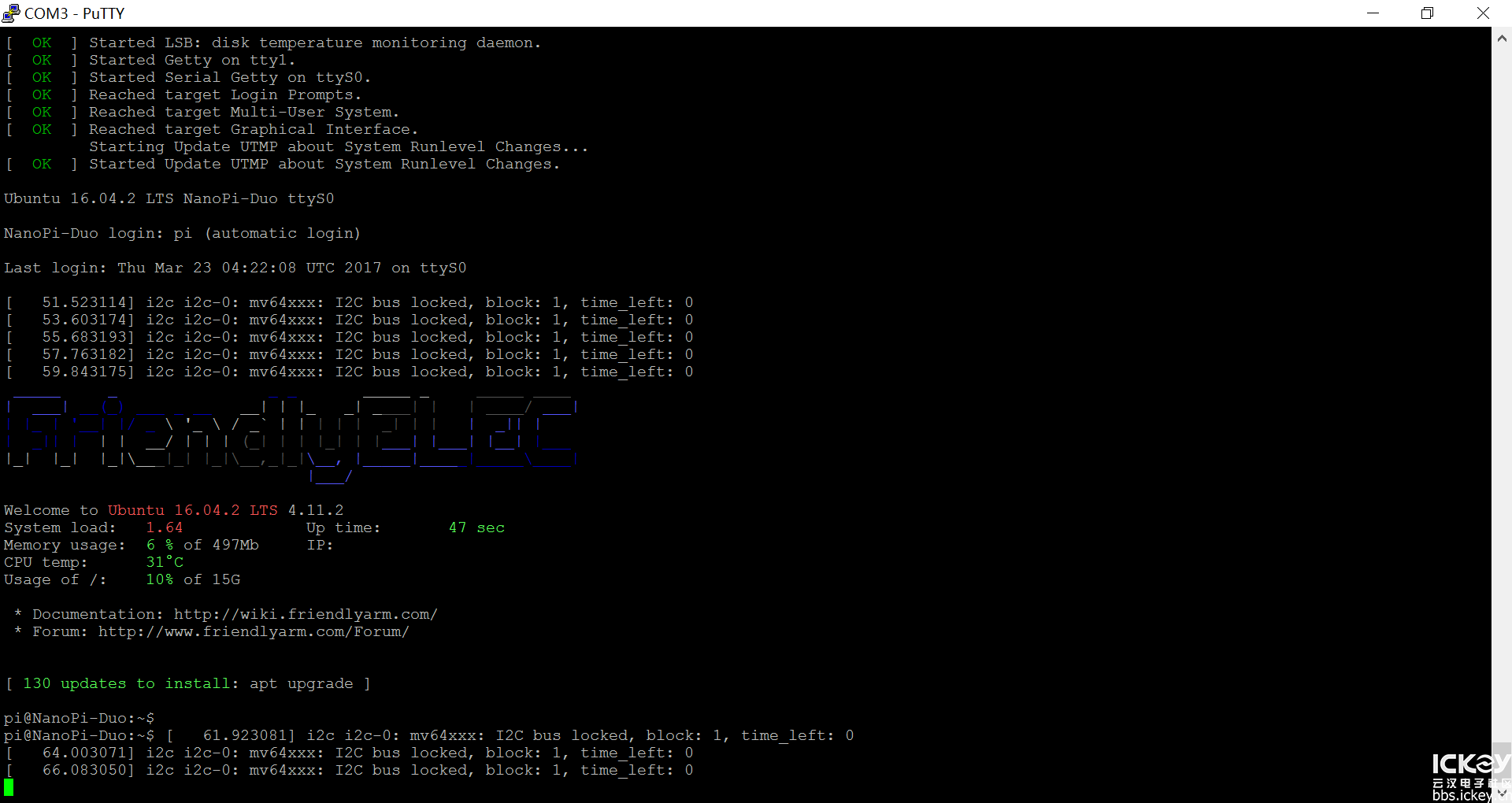
需要修改下面文件
/etc/rc.local
去掉下图红色框里面代码保存然后重启即可解决i2c bus locked错误
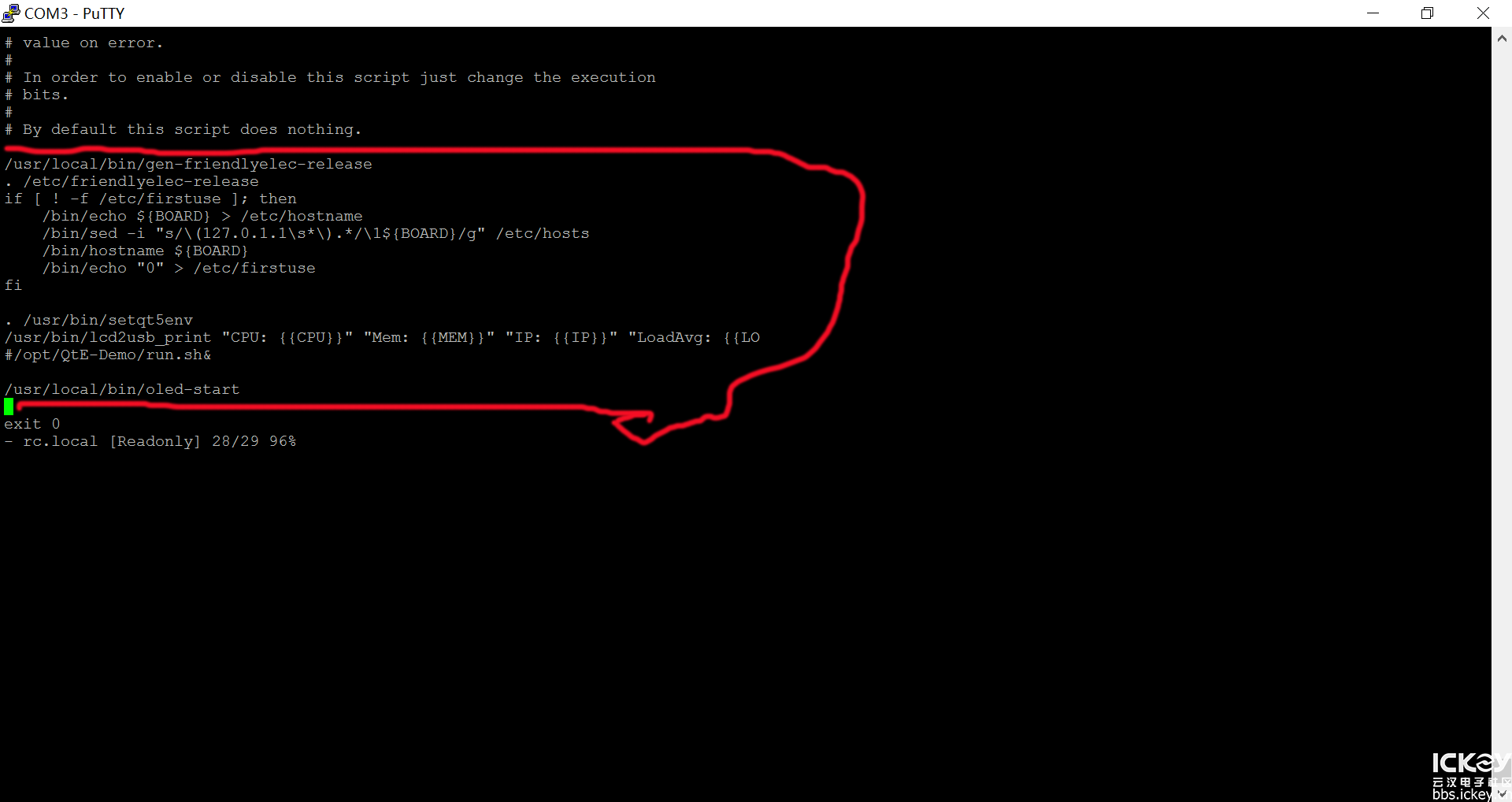
但是发现还有个下面提示过一端时间就会出现一下

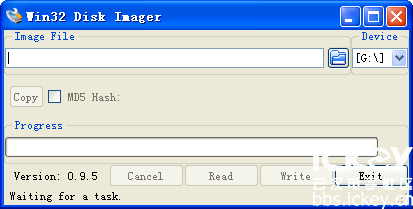 点文件夹图标,选择需要烧写固件镜像文件
点文件夹图标,选择需要烧写固件镜像文件
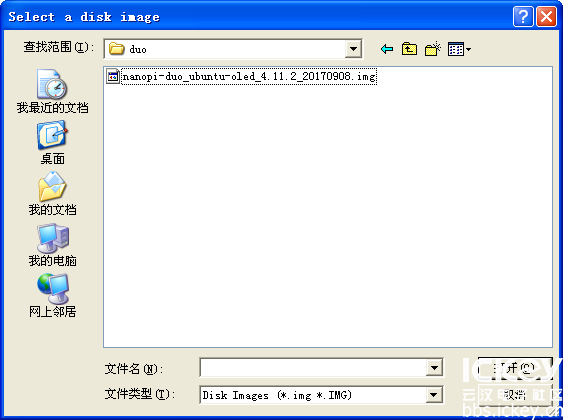
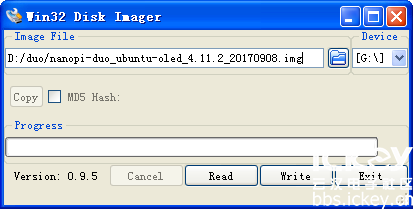 点Write开始烧写
点Write开始烧写
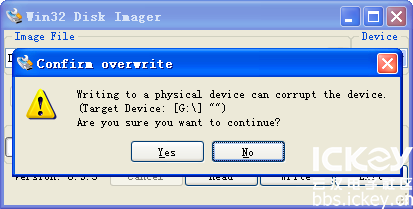 等待烧写完成
等待烧写完成
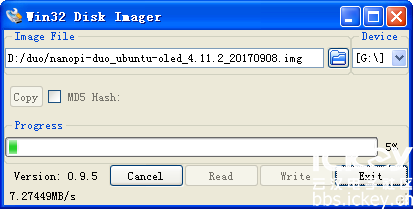
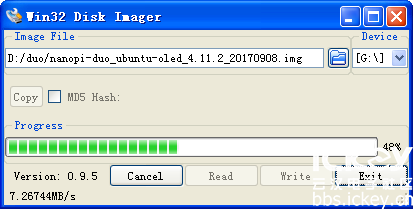
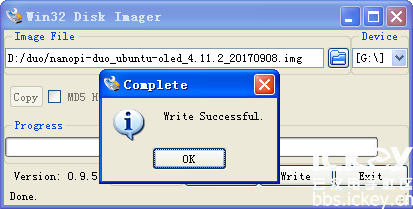 烧写完成将TF卡插到核心板的MicroSD卡座,将附带串口诊断线连接底板串口诊断接口和电脑USB
烧写完成将TF卡插到核心板的MicroSD卡座,将附带串口诊断线连接底板串口诊断接口和电脑USB

 CH34OT的开关需要拨到OFF,安装串口驱动,打开串口终端软件,设置串口号、波特率115200,然后使用附带数据线连接底板MicroUSB口和5V手机充电头上电
启动信息如下,显示内存512MB,CPU显示为全志H3?
CH34OT的开关需要拨到OFF,安装串口驱动,打开串口终端软件,设置串口号、波特率115200,然后使用附带数据线连接底板MicroUSB口和5V手机充电头上电
启动信息如下,显示内存512MB,CPU显示为全志H3?
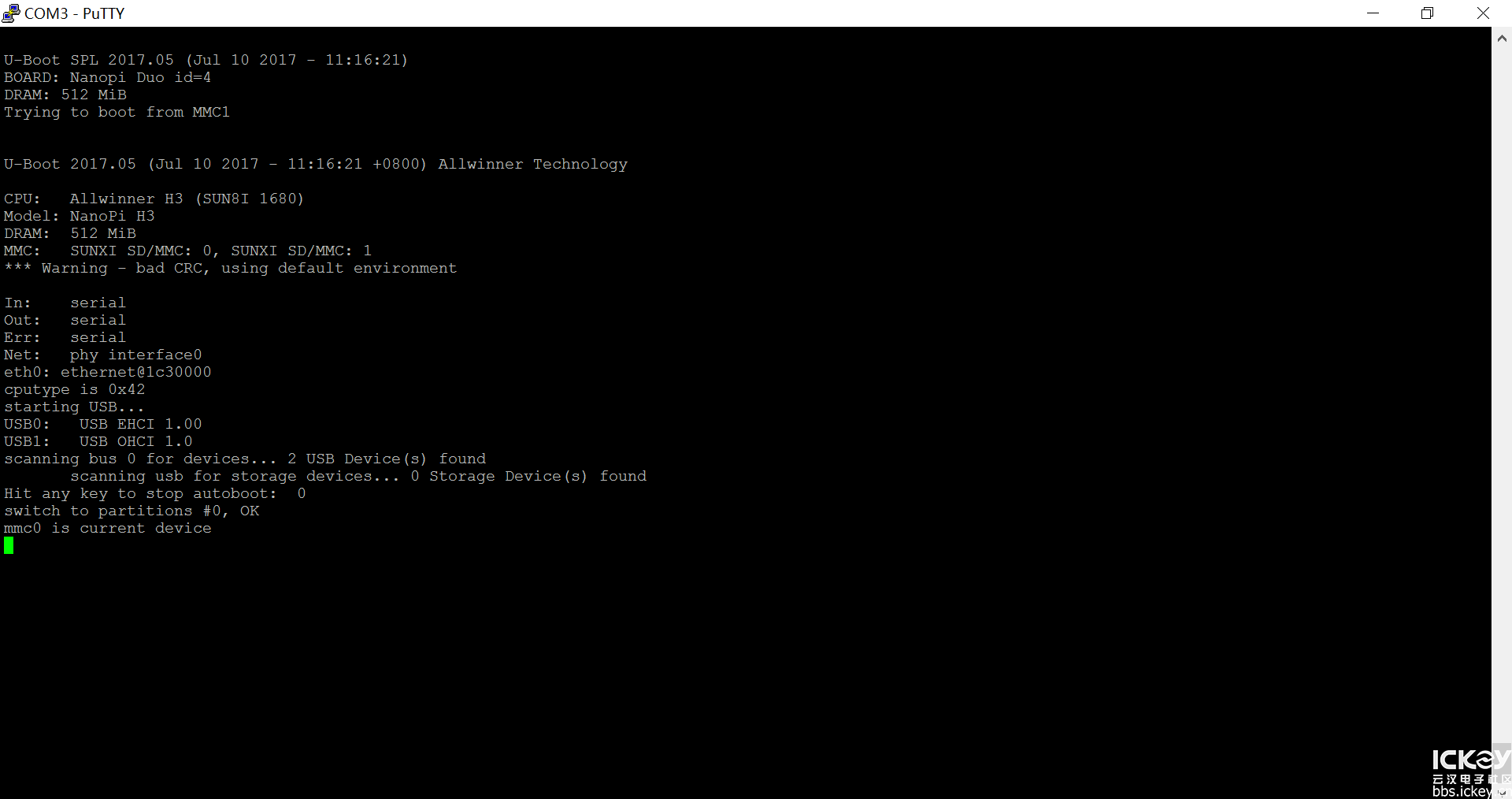 第一次启动会自动扩展分区
第一次启动会自动扩展分区
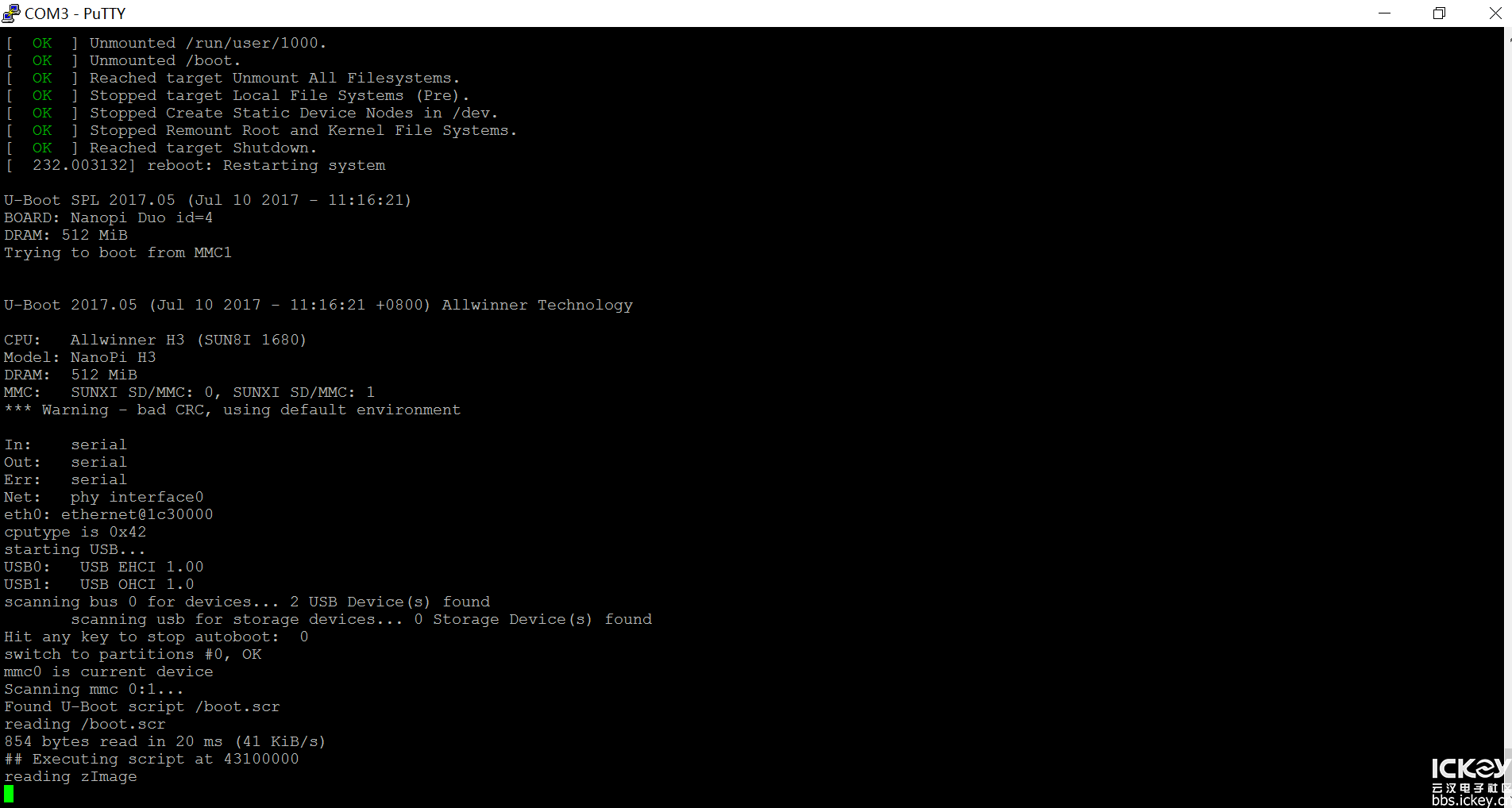 这个oled版本固件自动登陆后不停刷屏i2c bus locked错误
这个oled版本固件自动登陆后不停刷屏i2c bus locked错误

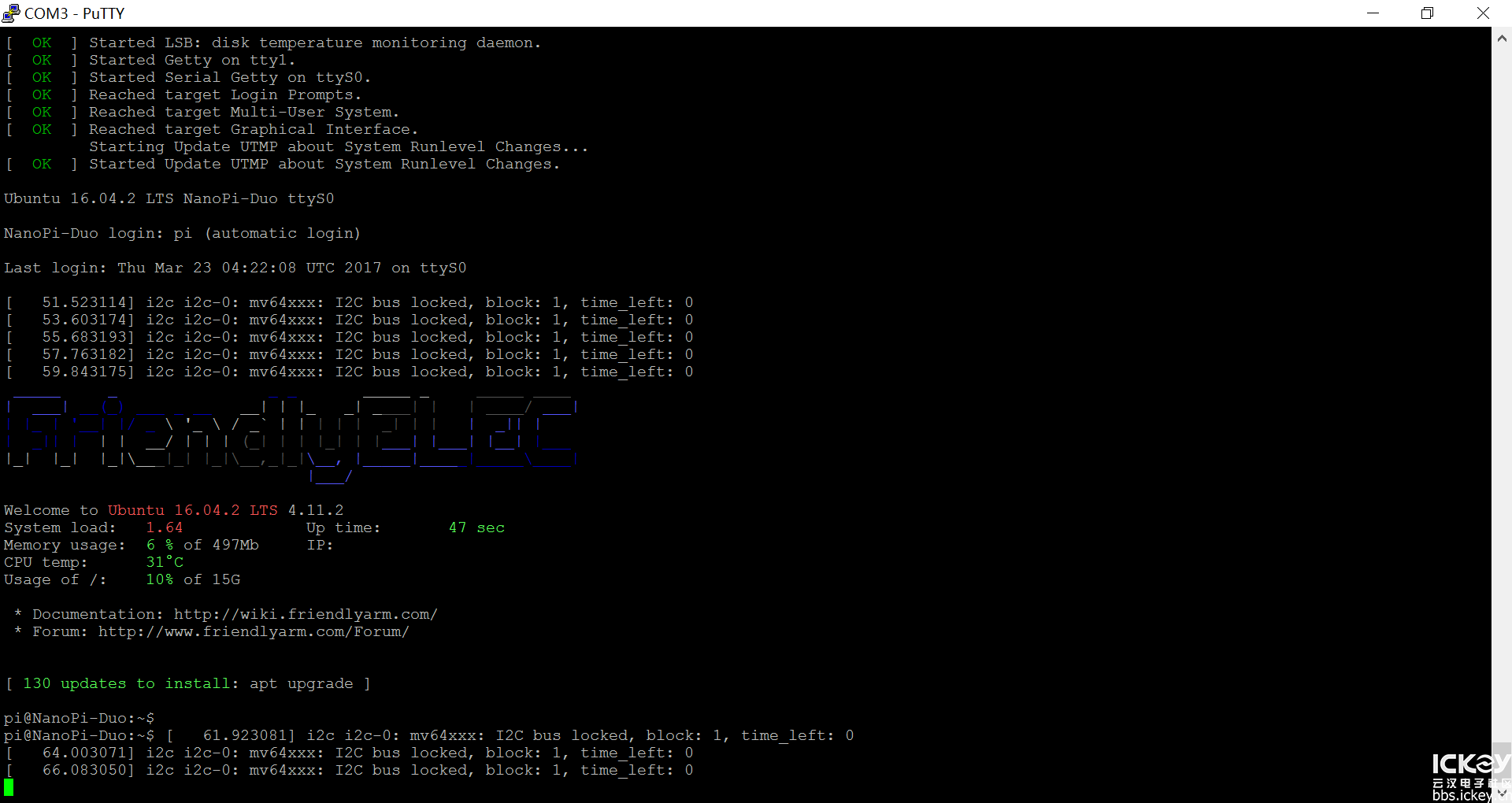 需要修改下面文件
需要修改下面文件
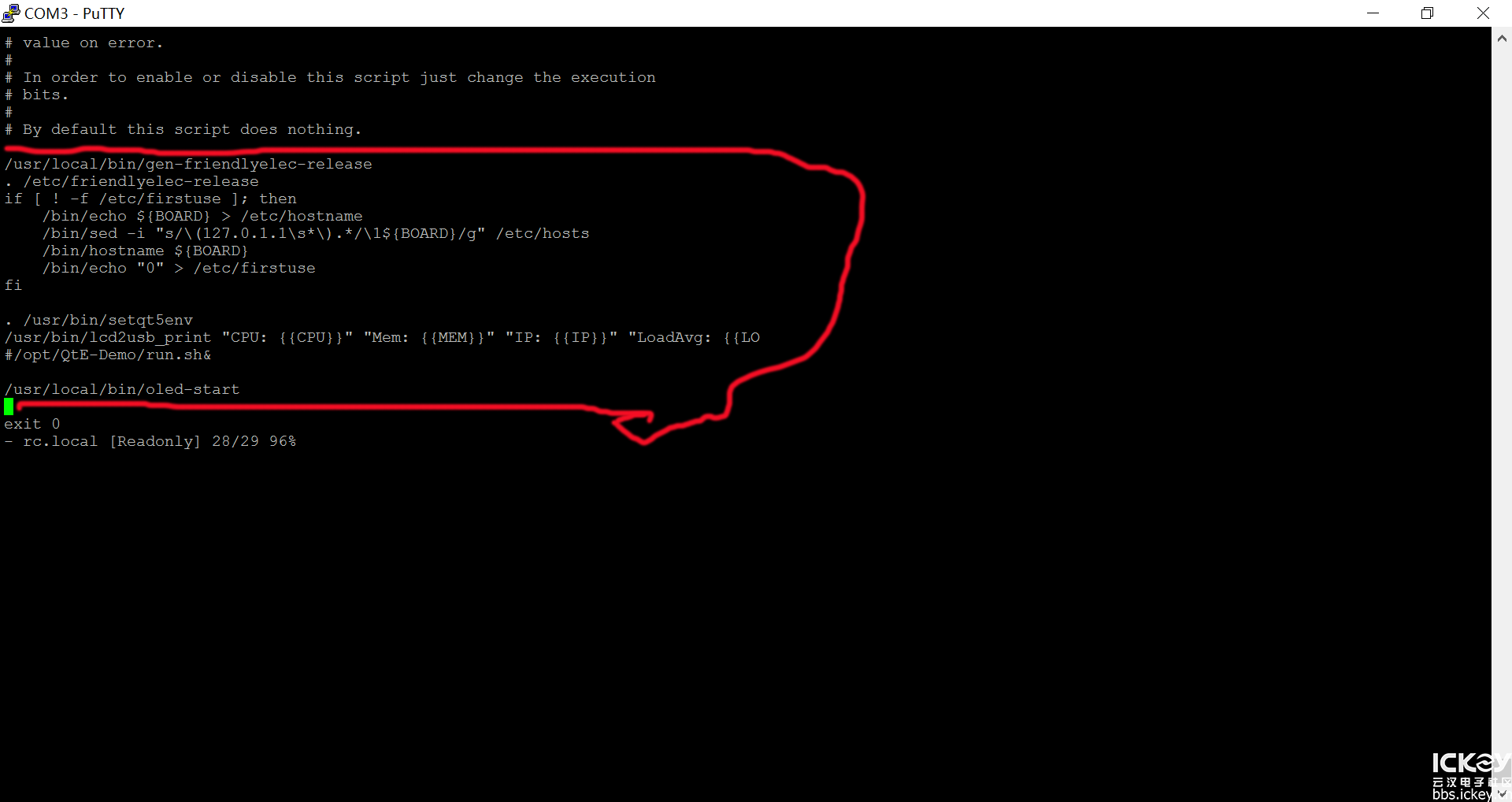 但是发现还有个下面提示过一端时间就会出现一下
但是发现还有个下面提示过一端时间就会出现一下
